Чтобы реализовать потенциал смартфона или планшета под управлением OS Android в полном объеме разработчики предлагают использовать различные программы и приложения. Зачастую в процессе установки утилит система уведомляет о сбоях и ошибках, в результате которых устройство становится неработоспособным, либо выполняет лишь часть своих функций.
Не стоит впадать в панику, сдавать телефон в сервис, а тем более бежать за покупкой нового девайса. Некоторые проблемы можно решить своими силами, даже не имея специального образования. К примеру, справиться с устранением ошибки при синтаксическом анализе пакета Андроид сможет даже начинающий пользователь. Главное, понять, что это такое, и выяснить причину ее возникновения.
Синтаксическая ошибка при установке приложения на Андроид – что означает
Обычно подобная проблема возникает при загрузке какой-либо программы. Система, не способная правильно распознать установочный файл и корректно завершить инсталляционный процесс, автоматически выдает сообщение об ошибке при синтаксическом анализе пакета.
Таким способом она подтверждает неспособность действовать своими силами и «просит» вмешательства извне. В результате устройство уходит «в глухую оборону» либо продолжает работать, но при этом выполняет лишь часть своих функций.
Причины появления
Прежде чем приступать к исправлению ошибки, следует выяснить, что послужило основанием для ее возникновения. Наиболее распространенными специалисты называют следующие причины.
- Коррективы, внесенные в manifest-файл программы, одним из которых является изменение требований к версии OS Android.
- Повреждения файла APK при скачивании или частичная загрузка.
- Несовместимость требований устанавливаемой программы с версией ОС Андроид либо аппаратным обеспечением.
- Блокировка инсталляции ряда сторонних программ настройками безопасности телефона.
- В систему проникли вирусы, тормозящие процесс установки.
- Отключен режим разработчика, деактивирована функция отладки по USB.
Как убрать синтаксическую ошибку на Андроид
Прежде чем обращаться в сервис, можно попробовать решить проблему самостоятельно. Способов исправления ошибки достаточно много, поэтому стоит рассмотреть каждый из них, двигаясь о простого к сложному.
Отключить антивирус
Антивирусы изначально создавались для борьбы с вредоносным ПО. Однако сегодня разработчики стараются максимально обезопасить мобильные устройства от воздействия вирусов, поэтому любой скачанный APK-файл попадает под подозрение. Приложение способно запретить его запуск либо сразу удалить без предупреждения. Подобные препятствия и вызывают ошибку синтаксического анализа.
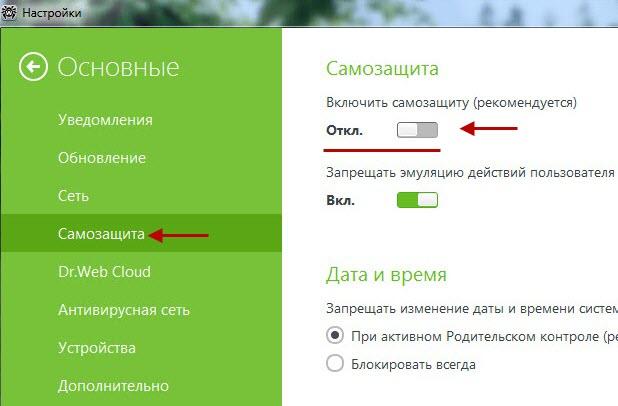
Проверить совместимость версий приложения с Android OS
Ошибка при синтаксическом анализе пакета может появляться в случае, когда на смартфон устанавливается программа, написанная для более свежей версии OS Android. Чтобы убедиться, что проблема заключается именно в этом, нужно проверить версию прошивки на самом устройстве. Сделать это можно следующим образом:
- Кликнуть по значку шестеренки и открыть «Настройки».
- В перечне доступных категорий отыскать и открыть раздел «О телефоне».
- Выделить и развернуть вкладку «Информация об устройстве».
- Здесь среди прочих параметров будет указана «Версия ОС Андроид».
Для сравнения нужно перейти на сайт, откуда была скачана программа, и посмотреть требования к системе.
Если указанная здесь версия выше той, что установлена на смартфоне, проблему можно решить двумя способами:
- В первом случае поискать приложение, подходящее к используемой версии OS Android;
- Во втором — обновить прошивку самого смартфона.
Сделать это можно так:
- Открыть меню «Настройки».
- Выбрать раздел «О телефоне».
- В списке доступных операций отыскать опцию «Обновление системы».
Если существует более свежая версия, система автоматически ее определит и загрузит на смартфон или планшет.
Включить возможность установки приложений из неизвестных источников
Функция блокировки инсталляции приложений из неизвестных ресурсов была встроена в функционал мобильного устройства с целью защиты его от вредоносного ПО. Пока она находится в активном режиме, программы можно скачивать только с официальных сайтов или фирменного магазина Google Play.
Чтобы получить возможность загружать программы из неизвестных источников, следует изменить данный параметр. Для этого понадобится выполнить следующие действия:
- Открыть меню «Настройки».
- Перейти в раздел «Безопасность» (в зависимости от версии Android это может быть «Экран блокировки и защита»).
- Найти пункт «Неизвестные источники» и активировать опцию, передвинув ползунок вправо.
В появившемся окне подтвердить действие, выбрав вариант «Ок».
Теперь, после изменения настроек, можно скачивать APK-файл. Когда необходимая программа будет установлена, в целях безопасности, рекомендуется вновь отключить функцию блокировки загрузки приложений.
Включить возможность отладки по USB
Обычно для установки приложений с помощью APK-файла система Андроид не требует включения режима отладки по USB. Тем не менее, на форумах многие пользователи описывают, что таким способом они смогли устранить ошибку при синтаксическом анализе пакета. Для активации процесса отладки на смартфоне нужно включить режим разработчика. Для этого понадобится:
- Открыть меню «Настройки»;
- Отыскать раздел «О телефоне» и войти в него;
Прокрутить экран вниз до появления строки «Номер сборки»;
- Нажать на нее 7 раз подряд, в момент последнего на экране появится уведомление «Теперь вы разработчик»;
- Далее нужно повторно вернуться в «Настройки»;
Прокрутив дисплей вниз, выбрать «Параметры разработчика»;
- найти опцию «Отладка по USB» и запустить процесс.
Проверить название APK-файла приложения
Данное решение будет актуальным в том случае, если в файл приложения AndroidManifest.xml были внесены даже незначительные изменения. Ошибка может исчезнуть после того, как параметры настроек будут возвращены к исходным.
Для этого, перед выполнением отладки следует убедиться, что название файла было переименовано. Если данное действие имело место, например, original.apk был превращен в original1.apk, файлу нужно будет вернуть исходное имя. После этого стоит попробовать вновь установить программу и посмотреть, исчезла ли ошибка. Если устранить проблему не удалось, понадобится убедиться в целостности файла.
Убедиться, что APK-файл полностью загружен и не поврежден
Действительно, файл APK может быть поврежден изначально, довольно часто в нем отсутствуют элементы, необходимые для корректной инсталляции. Такое происходит, когда приложение скачивается не из Google Play, а из непроверенных источников. Обычно пользователи знают, с какого ресурса была взята программа, поэтому могут успешно ее перезакачать и инсталлировать повторно, отправившись на этот раз в магазин приложений.
После того, как установка приложения завершится, целесообразно проверить размер скачанного файла. Для этого нужно провести сравнение с величиной исходника. Ошибка синтаксического анализа пакета Андроид как раз и возникает при частичной загрузке файла APK в момент установки программы.
Переслать уже установленное приложение с другого устройства
Если описанные ранее способы не помогли устранить проблему, стоит воспользоваться еще одним вариантом: переслать уже установленное приложение с другого устройства. Сделать это можно с помощью программы «SHAReit». Она обладает возможностью перебрасывать как отдельные файлы, так и целые приложения с одного смартфона, планшета или ПК на другой на близком расстоянии. Утилита доступна для скачивания в Google Play Market и абсолютно бесплатна.
Если ничего не помогло
Если все описанные методы не помогли устранить ошибку при синтаксическом анализе пакета Андроид, стоит обратить внимание на само скачиваемое приложение. Существует вероятность того, что разработчик собрал его из некачественных «битых» файлов либо допустил ошибку при написании кода.
В этом случае неопытным пользователям следует обратиться за советом на специализированные форумы. Если у кото-то возникали подобные случаи, они предложат действенный выход из положения.




https://www.youtube.com/watch?v=__F7RN6CRcU


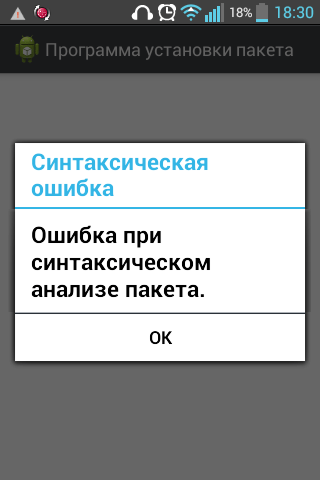
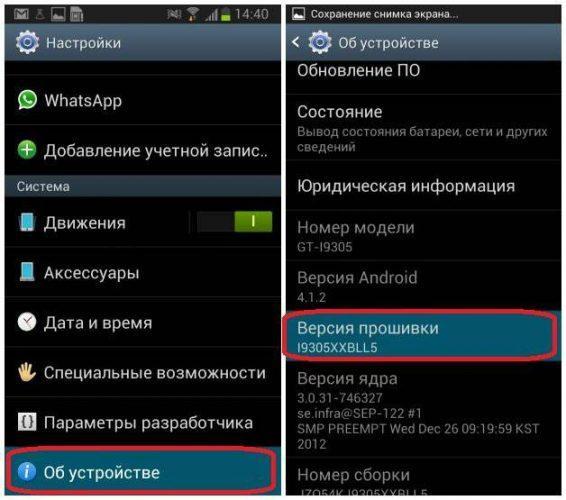
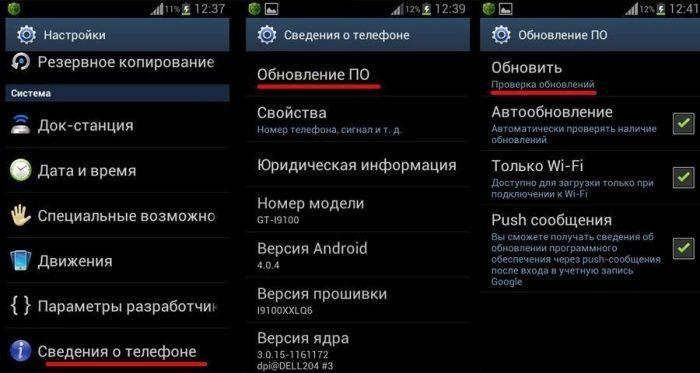
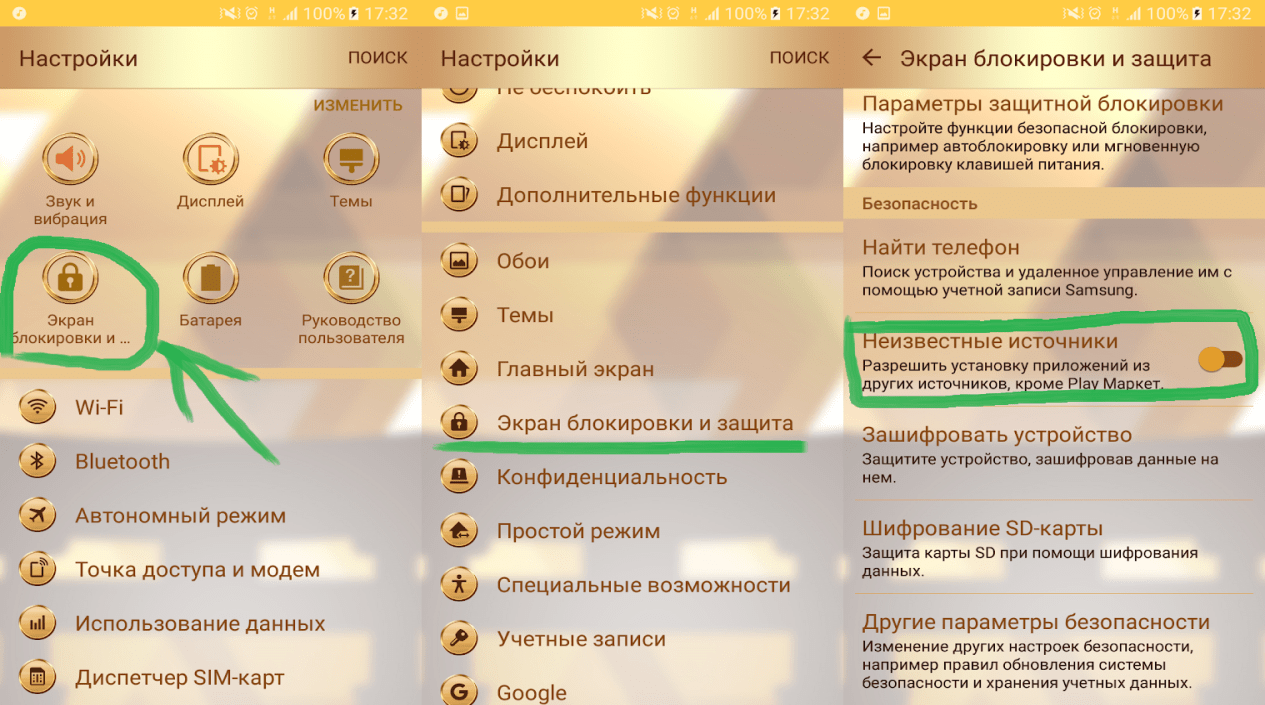
 В появившемся окне подтвердить действие, выбрав вариант «Ок».
В появившемся окне подтвердить действие, выбрав вариант «Ок».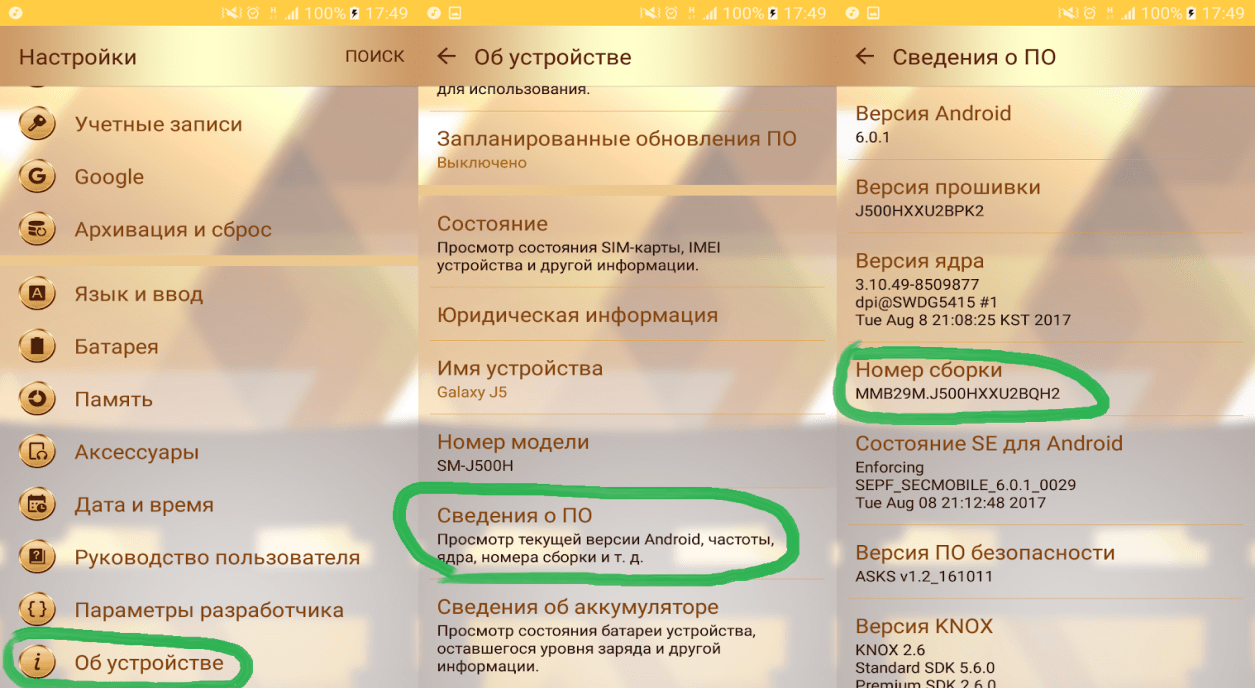 Прокрутить экран вниз до появления строки «Номер сборки»;
Прокрутить экран вниз до появления строки «Номер сборки»;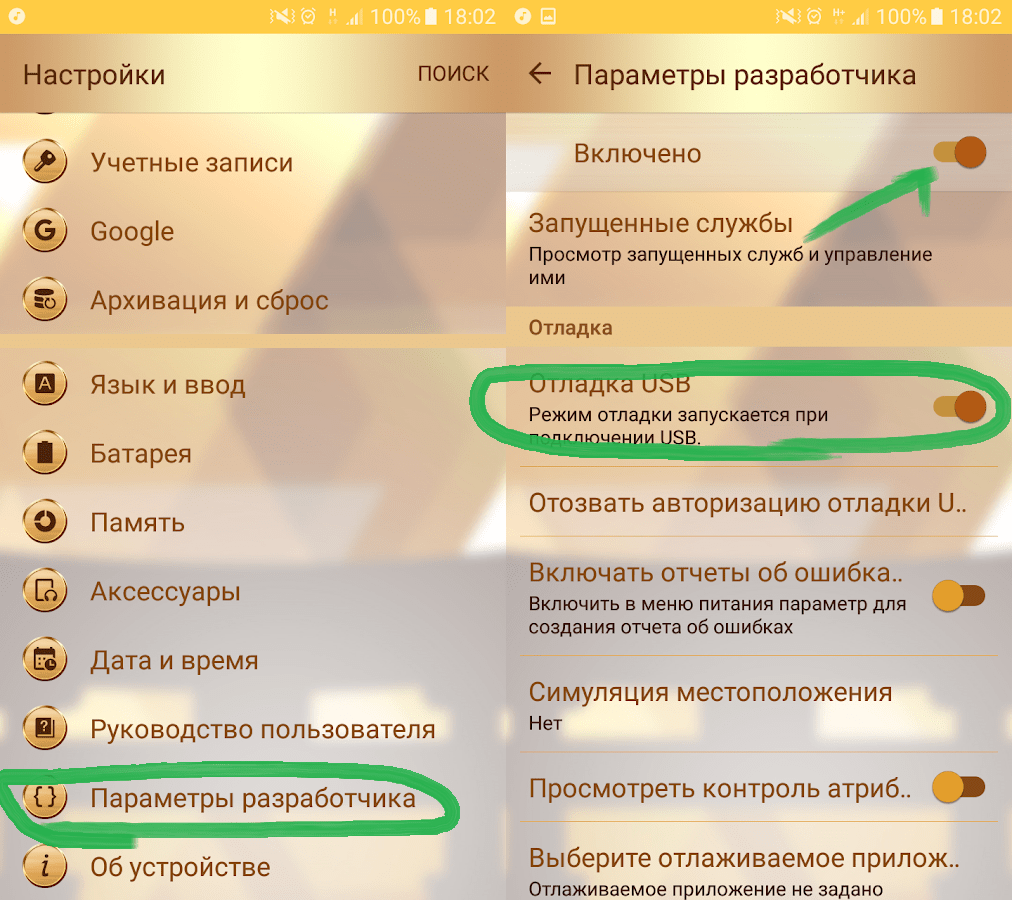 Прокрутив дисплей вниз, выбрать «Параметры разработчика»;
Прокрутив дисплей вниз, выбрать «Параметры разработчика»;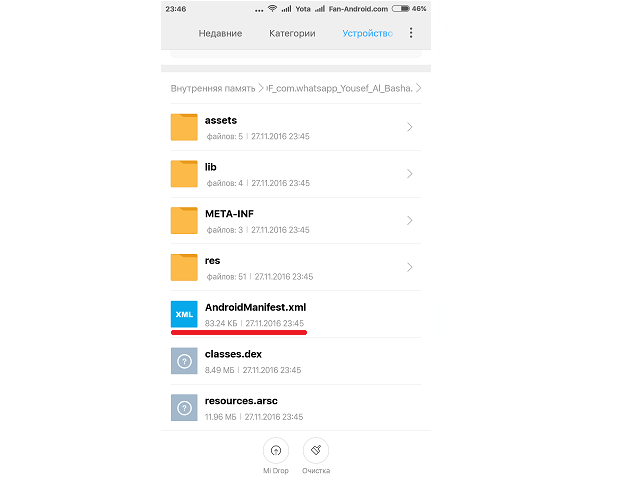
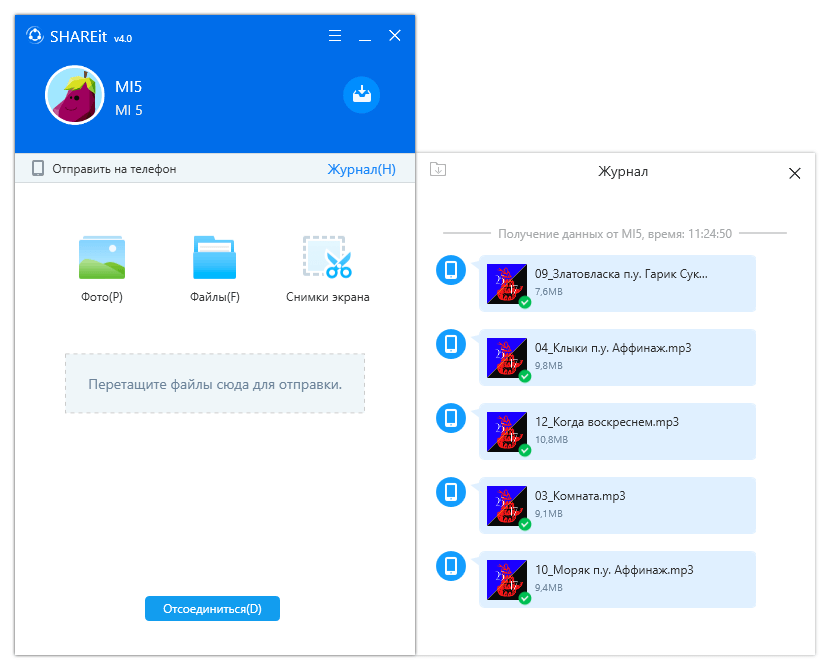


Я пользуюсь более действенным способом: плюю на глючный АРК и ищу на других источниках рабочую копию. Пока мой метод не давал сбоев.